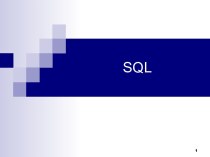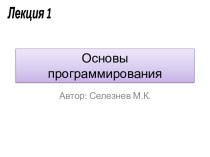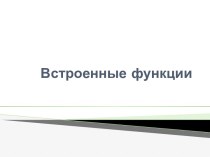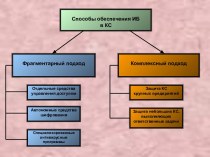- Главная
- Разное
- Бизнес и предпринимательство
- Образование
- Развлечения
- Государство
- Спорт
- Графика
- Культурология
- Еда и кулинария
- Лингвистика
- Религиоведение
- Черчение
- Физкультура
- ИЗО
- Психология
- Социология
- Английский язык
- Астрономия
- Алгебра
- Биология
- География
- Геометрия
- Детские презентации
- Информатика
- История
- Литература
- Маркетинг
- Математика
- Медицина
- Менеджмент
- Музыка
- МХК
- Немецкий язык
- ОБЖ
- Обществознание
- Окружающий мир
- Педагогика
- Русский язык
- Технология
- Физика
- Философия
- Химия
- Шаблоны, картинки для презентаций
- Экология
- Экономика
- Юриспруденция
Что такое findslide.org?
FindSlide.org - это сайт презентаций, докладов, шаблонов в формате PowerPoint.
Обратная связь
Email: Нажмите что бы посмотреть
Презентация на тему Программное обеспечение компьютера
Содержание
- 2. Под программным обеспечением (ПО) информационных систем понимается
- 3. В самом общем плане программное обеспечение для
- 4. Базовое (системное) ПО организует процесс обработки информации
- 5. Прикладное ПО непосредственно нацелено на решение профессиональных задач пользователя.
- 6. Состав базового ПОоперационные системы;сервисные программы (оболочки, утилиты,
- 7. Операционная система
- 8. Операционная система (ОС)Комплекс специальных программных средств, предназначенных
- 9. Одной из важнейших функций ОС является автоматизация
- 10. ОС загружает нужную программу в память ПК
- 11. Классификация ОСОперационные системы персональных компьютеров делятся на однозадачные и многозадачные.
- 12. Однозадачные ОСПользователь в один момент времени работает
- 13. Многозадачные ОСПозволяют параллельно работать с несколькими программами,
- 14. Сетевые ОССвязаны с появлением локальных и глобальных
- 15. Сервисное программное обеспечение
- 16. Сервисное программное обеспечениеСовокупность программных продуктов, предоставляющих пользователю
- 17. Классификация сервисных средствулучшающие пользовательский интерфейс, защищающие данные
- 18. Программные средства антивирусной защиты обеспечивают диагностику (обнаружение) и лечение (нейтрализацию) вирусов.
- 19. Термином «вирус» обозначается программа, способная размножаться, внедряясь в другие программы, совершая при этом различные нежелательные действия.
- 20. Программы технического обслуживания
- 21. Под программами технического обслуживания понимается совокупность программно-аппаратных
- 22. Состав программ технического обслуживаниясредства диагностики и тестового
- 23. Инструментальное программное обеспечение
- 24. Система программированияКомплекс средств, включающих в себя входной
- 25. Транслятором языков программирования называется программа, осуществляющая перевод текста программы с языка программирования в машинный код.
- 26. В зависимости от способа перевода с входного языка программирования трансляторы подразделяются на компиляторы и интерпретаторы.
- 27. КомпиляцияПроцессы трансляции и выполнения программы разделены во
- 28. ИнтерпретаторОсуществляет пошаговую трансляцию и немедленное выполнение операторов
- 29. АссемблерПредставляет собой мнемоническую (условную) запись машинных команд и позволяет получить высокоэффективные программы на машинном языке.
- 30. ПРИКЛАДНОЕ ПРОГРАММНОЕ ОБЕСПЕЧЕНИЕ
- 31. Прикладное программное обеспечение предназначено для разработки и выполнения конкретных задач (приложений) пользователя.
- 32. Прикладное программное обеспечение работает под управлением базового ПО, в частности операционных систем.
- 33. В состав прикладного ПО входят пакеты прикладных программ различного назначения и рабочие программы пользователя.
- 34. Пакет прикладных программ (ППП)Комплекс программ, предназначенный для решения задач определенного класса.
- 35. Типы прикладного ПО:методо-ориентированное ПО;проблемно-ориентированное ПО;ПО для глобальных сетей;ПО для организации (администрирования) вычислительного процесса.
- 36. Прикладное программное обеспечение общего назначенияЭто универсальные программные
- 37. Состав прикладного программного обеспечения общего назначениятекстовые и
- 38. Редактором называется ППП, предназначенный для создания и изменения текстов, документов, графических данных и иллюстраций.
- 39. Редакторы по своим функциональным возможностям можно подразделить на текстовые и графические редакторы и издательские системы.
- 40. Текстовые редакторыИспользуются для обработки текстовой информации.Выполняют следующие
- 41. Графические редакторыПредназначены для обработки графических документов, включая диаграммы, иллюстрации, чертежи, таблицы.
- 42. Издательские системыСоединяют в себе возможности текстовых и
- 43. Электронная таблицаПрограмма для обработки числовых данных в
- 44. Для работы с базами данных используется специальное
- 45. Управление базой данныхввод данных, их коррекция и
- 46. Классификация СУБДсетевые, иерархические, Распределенные,реляционные СУБД.
- 47. Интегрированными пакетами называется ПО, объединяющее в себе различные программные компоненты прикладных программ общего назначения.
- 48. Состав интегрированных пакетовтекстовый редактор, электронную таблицу, графический редактор, СУБД, несколько других программ и коммуникационный модуль.
- 49. CASE-технологияПрименяется при создании сложных информационных систем, обычно
- 50. CASE-технология позволяет отделить проектирование информационной системы от
- 51. Экспертные системыСистемы обработки знаний в узкоспециализированной области подготовки решений пользователей на уровне профессиональных экспертов.
- 52. Экспертные системы используются для прогноза ситуаций, диагностики состояния фирмы, целевого планирования, управления процессом функционирования.
- 53. Методо-ориентированное прикладное программное обеспечение отличается тем, что
- 54. Состав методо-ориентированного прикладного программного обеспечения ППП математического
- 55. Проблемно-ориентированное прикладное программное обеспечениеЭто программные продукты, предназначенные для решения какой-либо задачи в конкретной функциональной области.
- 56. Группы проблемно-ориентированного ПО ПО, предназначенное для комплексной
- 57. Группы комплексного ПО интегрированных приложений ПО для
- 58. Проблемно-ориентированное прикладное ПО непромышленной сферыПредназначено для автоматизации
- 59. Состав комплексных ППП непромышленной сферыпакеты, автоматизирующие финансовую сферу;пакеты, автоматизирующие правовую сферу.
- 60. ПО бухгалтерского учета (ПО БУ)На российских предприятиях используются бухгалтерские системы четырех поколений.
- 61. Первое поколение ПО БУХарактеризовалось функциональной ограниченностью и
- 62. Второе поколение ПО БУОтличается большей функциональной полнотой
- 63. Современное третье поколение ПО БУИнтегрируется в комплексные системы автоматизации деятельностью предприятия.
- 64. Четвертое поколение ПО БУЭто бухгалтерские системы, а по своей сути уже комплексные корпоративные информационные системы
- 65. ПО финансового менеджмента (ПО ФМ)для финансового анализа предприятия; для оценки эффективности инвестиций.
- 66. Программы финансового анализа предприятияОриентированы на комплексную оценку
- 67. Программы оценки эффективности инвестицийОриентированы на оценку эффективности капиталовложений и реальных инвестиций.
- 68. ПО справочно-правовых систем (ПО СПС)Представляет собой эффективный
- 69. Прикладное программное обеспечение глобальных
- 70. Программное обеспечение сети Интернетсредства доступа и навигации
- 71. Прикладное программное обеспечение для организации вычислительного процессаВ
- 72. ОПЕРАЦИОННЫЕ СИСТЕМЫ СЕМЕЙСТВА WINDOWS
- 73. Самой распространенной в мире многозадачной операционной системой для персональных компьютеров является ОС Windows, созданная фирмой Microsoft.
- 74. На сегодняшний день семейство операционных систем с
- 75. Интерфейс системыЭто связующее звено между пользователем и
- 76. Состав операционной системы Windows программный модуль, управляющий
- 77. Одним из основных достоинств системы является многозадачность,
- 78. Основные возможности Windowsпростой и понятный пользовательский интерфейс,
- 79. Загрузка Windows
- 80. Запуск операционной системыПроисходит автоматически после включения ПК
- 81. После загрузки среды Windows на экране появляется
- 82. Главное меню Windows можно открыть и с
- 83. Структура обязательного разделаПрограммы — предоставляет доступ к
- 84. Структура обязательного разделаДокументы — обеспечивает доступ к
- 85. Структура обязательного разделаНайти — позволяет запустить средства
- 86. Структура обязательного разделаЗавершение сеанса — завершает работу
- 87. Рабочее полеНа нем располагаются значки: Мой компьютер,
- 88. Выход из WindowsНажмите кнопку Пуск, выберите пункт Завершение работы..., затем команду Выключить компьютер, ОК.
- 89. При выключении компьютера без выполнения этих операций
- 90. Организация работы в среде WindowsПрактически все программы
- 91. Комфорт при работе с Windows базируется на
- 92. Основные операции с мышьюВыделение элемента или объекта
- 93. Одним из наиболее важных приемов при работе
- 94. В среде Windows можно одновременно запустить несколько
- 95. Панель задачЗанимает нижнюю часть рабочего стола и
- 96. Панель индикацииЗанимает правый край панели задач. Сюда
- 97. Настройка Панели задач Размер панели настраивается протягиванием.
- 98. Клавиша табуляции [Tab] (обход по кругу) используется
- 99. Windows-окноКаждая программа работает в своем окне —
- 100. Завершение работы программы и закрытие окна также
- 101. Под заголовком обычно находится Строка меню, в
- 102. Панель инструментовКак правило, находится под строкой меню.
- 103. Строка состоянияОбычно располагается в нижней части окна
- 104. Полосы (линейки) прокруткиПоявляются в правой и нижней
- 105. Основные элементы Windows-окна заголовок — строка непосредственно
- 106. Основные элементы Windows-окнастрока меню, располагающаяся непосредственно под
- 107. Основные элементы Windows-окнарабочая область — внутренняя часть
- 108. Основные элементы Windows-окнаграницы — рамка, охватывающая окно с четырех сторон;строка состояния служит для вывода дополнительной информации.
- 109. Скачать презентацию
- 110. Похожие презентации
Под программным обеспечением (ПО) информационных систем понимается совокупность программных и документальных средств для создания и эксплуатации систем обработки данных средствами вычислительной техники.










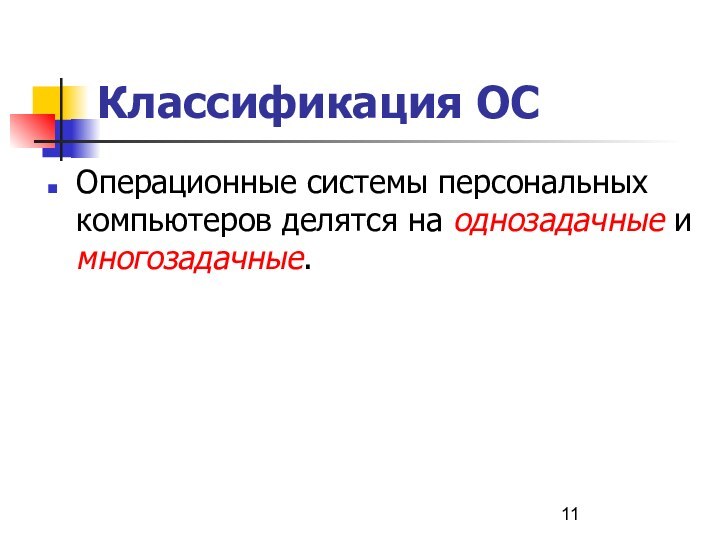






























































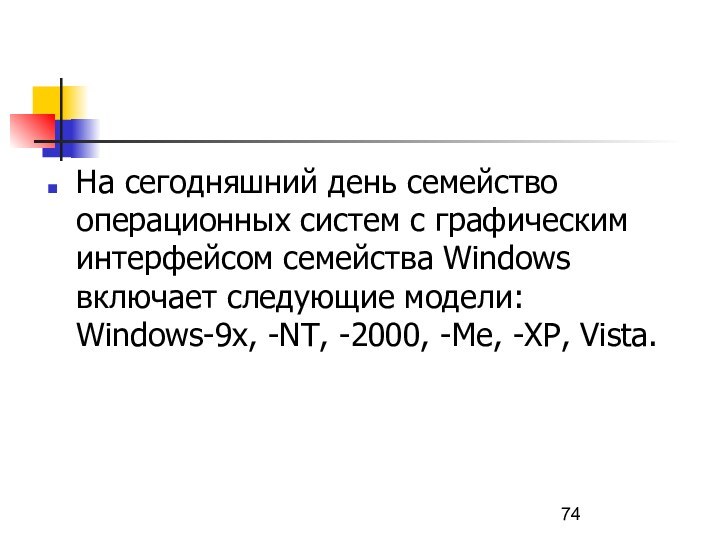




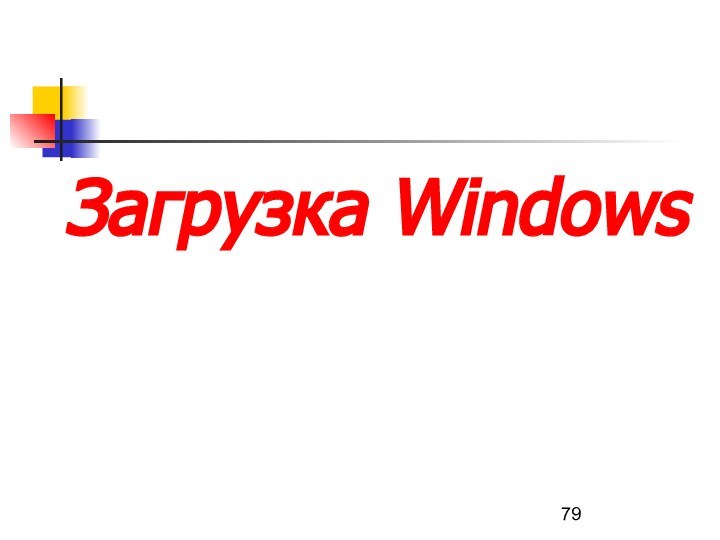

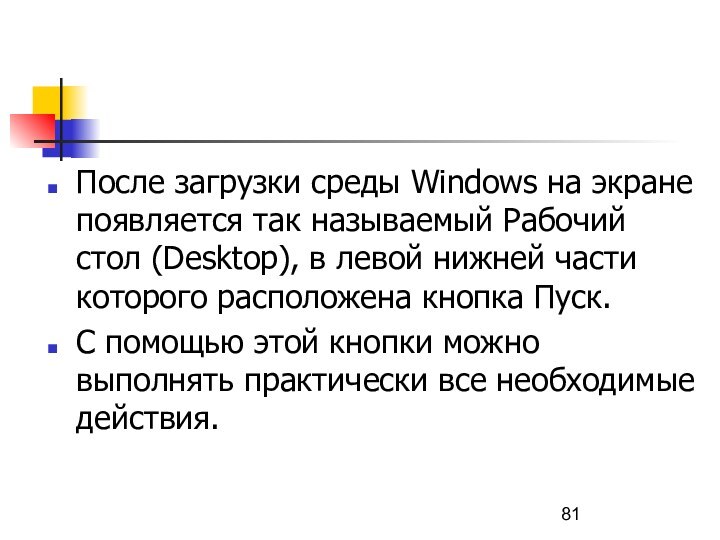

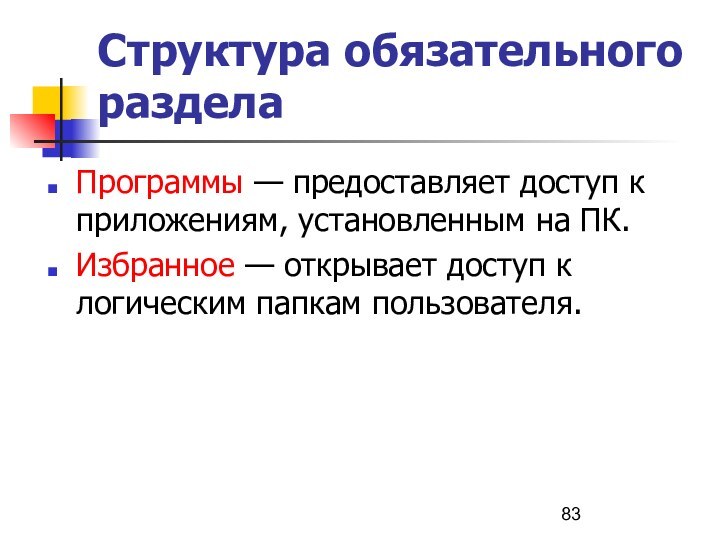
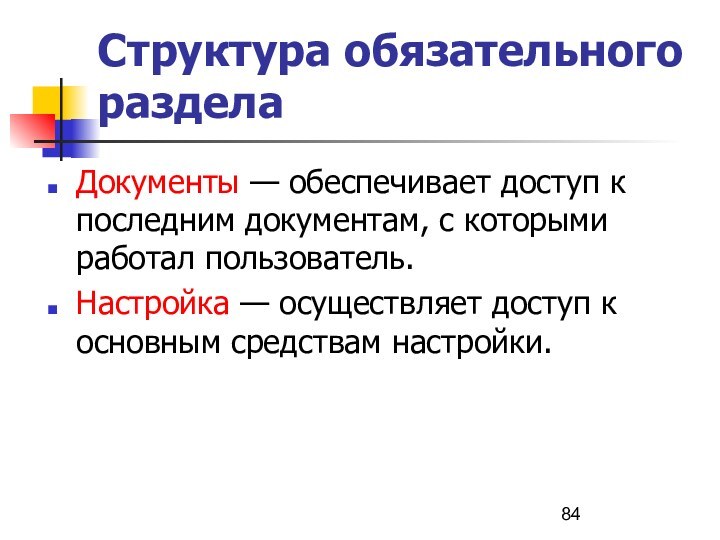
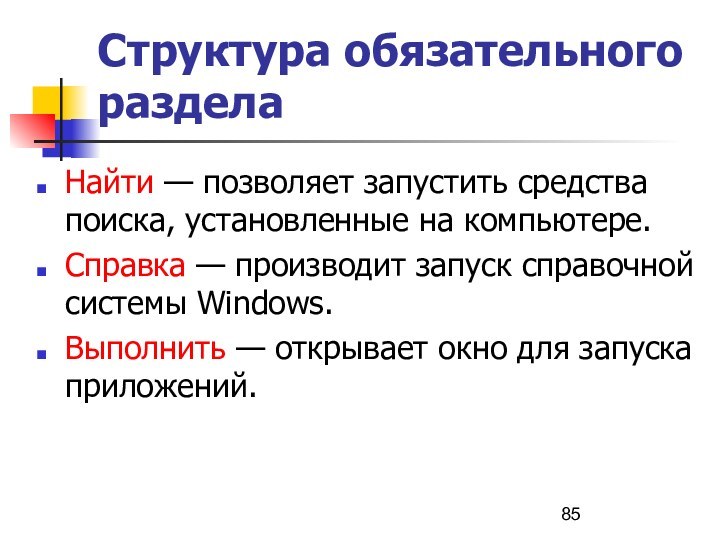




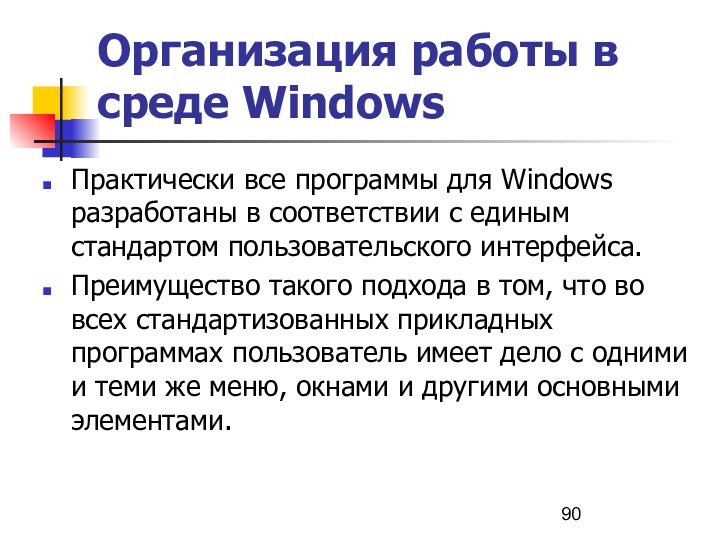







![Программное обеспечение компьютера Клавиша табуляции [Tab] (обход по кругу) используется для перемещения от одного объекта](/img/tmb/13/1204330/14a0446eabf8ad16503c202ee0e8b21a-720x.jpg)











Слайд 3
В самом общем плане программное обеспечение для вычислительной
техники может быть разделено на базовое (системное) и прикладное.
Слайд 4
Базовое (системное) ПО организует процесс обработки информации в
компьютере и обеспечивает нормальную рабочую среду для прикладных программ.
Слайд 6
Состав базового ПО
операционные системы;
сервисные программы (оболочки, утилиты, антивирусные
средства);
программы технического обслуживания (тестовые программы, программы контроля);
инструментальное ПО (трансляторы
языков программирования, компиляторы, интерпретаторы, ассемблеры).
Слайд 8
Операционная система (ОС)
Комплекс специальных программных средств, предназначенных для
управления загрузкой компьютера, запуском и выполнением других пользовательских программ,
а также для планирования и управления вычислительными ресурсами персонального компьютера.
Слайд 9
Одной из важнейших функций ОС является автоматизация процессов
ввода-вывода информации, управления выполнением прикладных задач, решаемых пользователем.
Слайд 10
ОС загружает нужную программу в память ПК и
следит за ходом ее выполнения; анализирует ситуации, препятствующие нормальным
вычислениям, и дает указания о том, что необходимо сделать, если возникли трудности.
Слайд 11
Классификация ОС
Операционные системы персональных компьютеров делятся на однозадачные
и многозадачные.
Слайд 12
Однозадачные ОС
Пользователь в один момент времени работает с
одной конкретной программой (задачей).
Примером таких ОС служат операционные
системы MS-DOS, MSX.
Слайд 13
Многозадачные ОС
Позволяют параллельно работать с несколькими программами, и
количество программ зависит от мощности системы.
В качестве примера
можно привести операционные системы всех версий Microsoft Windows, UNIX, OS/2, Linux, Mac OS.
Слайд 14
Сетевые ОС
Связаны с появлением локальных и глобальных сетей
и предназначены для обеспечения доступа ко всем ресурсам вычислительной
сети.Примером таких систем являются Novell Net Ware, Microsoft Windows-NT, UNIX, IBM LAN.
Слайд 16
Сервисное программное обеспечение
Совокупность программных продуктов, предоставляющих пользователю дополнительные
услуги в работе с компьютером и расширяющих возможности операционных
систем.
Слайд 17
Классификация сервисных средств
улучшающие пользовательский интерфейс,
защищающие данные от
разрушения и несанкционированного доступа,
восстанавливающие данные,
ускоряющие обмен данными,
программы архивации-дезархивации и антивирусные средства.
Слайд 18
Программные средства антивирусной защиты обеспечивают диагностику (обнаружение) и
лечение (нейтрализацию) вирусов.
Слайд 19
Термином «вирус» обозначается программа, способная размножаться, внедряясь в
другие программы, совершая при этом различные нежелательные действия.
Слайд 21
Под программами технического обслуживания понимается совокупность программно-аппаратных средств
для диагностики и обнаружения ошибок в процессе работы компьютера
или вычислительной системы в целом.
Слайд 22
Состав программ технического обслуживания
средства диагностики и тестового контроля
правильности работы ПК и его отдельных частей,
специальные программы
диагностики и контроля вычислительной среды информационной системы в целом.
Слайд 24
Система программирования
Комплекс средств, включающих в себя входной язык
программирования, транслятор, машинный язык, библиотеки стандартных программ, средства отладки
оттранслированных программ и компоновки их в единое целое.
Слайд 25
Транслятором языков программирования называется программа, осуществляющая перевод текста
программы с языка программирования в машинный код.
Слайд 26
В зависимости от способа перевода с входного языка
программирования трансляторы подразделяются на компиляторы и интерпретаторы.
Слайд 27
Компиляция
Процессы трансляции и выполнения программы разделены во времени.
Сначала компилируемая программа преобразуется в набор объектных модулей на
машинном языке, которые затем собираются в единую машинную программу, готовую к выполнению и сохраняемую в виде файла.
Слайд 28
Интерпретатор
Осуществляет пошаговую трансляцию и немедленное выполнение операторов исходной
программы.
Каждый оператор входного языка программирования транслируется в одну
или несколько команд машинного языка.
Слайд 29
Ассемблер
Представляет собой мнемоническую (условную) запись машинных команд и
позволяет получить высокоэффективные программы на машинном языке.
Слайд 31
Прикладное программное обеспечение предназначено для разработки и выполнения
конкретных задач (приложений) пользователя.
Слайд 32
Прикладное программное обеспечение работает под управлением базового ПО,
в частности операционных систем.
Слайд 33
В состав прикладного ПО входят пакеты прикладных программ
различного назначения и рабочие программы пользователя.
Слайд 34
Пакет прикладных программ (ППП)
Комплекс программ, предназначенный для решения
задач определенного класса.
Слайд 35
Типы прикладного ПО:
методо-ориентированное ПО;
проблемно-ориентированное ПО;
ПО для глобальных сетей;
ПО
для организации (администрирования) вычислительного процесса.
Слайд 36
Прикладное программное обеспечение общего назначения
Это универсальные программные продукты,
предназначенные для автоматизации разработки и эксплуатации функциональных задач пользователя
и информационных систем в целом.
Слайд 37
Состав прикладного программного обеспечения общего назначения
текстовые и графические
редакторы;
электронные таблицы;
системы управления базами данных (СУБД);
интегрированные пакеты;
Case-технологии;
оболочки экспертных систем
и систем искусственного интеллекта.
Слайд 38
Редактором называется ППП, предназначенный для создания и изменения
текстов, документов, графических данных и иллюстраций.
Слайд 39
Редакторы по своим функциональным возможностям можно подразделить на
текстовые и графические редакторы и издательские системы.
Слайд 40
Текстовые редакторы
Используются для обработки текстовой информации.
Выполняют следующие функции:
-запись текста в файл;
-вставка, удаление, замена символов, строк и фрагментов текста; -проверка орфографии;
-оформление текста различными шрифтами;
-выравнивание текста;
-подготовка оглавлений, разбиение текста на страницы;
-поиск и замена слов и выражений;
-включение в текст несложных иллюстраций;
-печать текста.
Слайд 41
Графические редакторы
Предназначены для обработки графических документов, включая диаграммы,
иллюстрации, чертежи, таблицы.
Слайд 42
Издательские системы
Соединяют в себе возможности текстовых и графических
редакторов, обладают развитыми возможностями по формированию полос с графическими
материалами и последующим выводом на печать.
Слайд 43
Электронная таблица
Программа для обработки числовых данных в таблицах.
Данные в таблице хранятся в ячейках, находящихся на пересечении
столбцов и строк.
Слайд 44
Для работы с базами данных используется специальное ПО
— системы управления базами данных (СУБД).
База данных (БД)
— это совокупность специальным образом организованных наборов данных, хранящихся на диске.
Слайд 45
Управление базой данных
ввод данных,
их коррекция и манипулирование
данными, т.е. добавление, удаление, извлечение, обновление и другие операции.
Слайд 47
Интегрированными пакетами называется ПО, объединяющее в себе различные
программные компоненты прикладных программ общего назначения.
Слайд 48
Состав интегрированных пакетов
текстовый редактор,
электронную таблицу,
графический редактор,
СУБД,
несколько других программ и коммуникационный модуль.
Слайд 49
CASE-технология
Применяется при создании сложных информационных систем, обычно требующих
коллективной реализации проекта, в котором участвуют различные специалисты: системные
аналитики, проектировщики и программисты.
Слайд 50
CASE-технология позволяет отделить проектирование информационной системы от собственно
программирования и отладки, при этом разработчики системы занимаются проектированием
на более высоком уровне, не отвлекаясь на детали.
Слайд 51
Экспертные системы
Системы обработки знаний в узкоспециализированной области подготовки
решений пользователей на уровне профессиональных экспертов.
Слайд 52
Экспертные системы используются для прогноза ситуаций, диагностики состояния
фирмы, целевого планирования, управления процессом функционирования.
Слайд 53
Методо-ориентированное прикладное программное обеспечение отличается тем, что в
его алгоритмической основе реализован какой-либо экономико-математический метод решения задачи.
Слайд 54
Состав методо-ориентированного прикладного программного обеспечения
ППП математического программирования
(линейного, динамического, статистического);
сетевого планирования и управления;
теории массового обслуживания;
математической статистики.
Слайд 55
Проблемно-ориентированное прикладное программное обеспечение
Это программные продукты, предназначенные для
решения какой-либо задачи в конкретной функциональной области.
Слайд 56
Группы проблемно-ориентированного ПО
ПО, предназначенное для комплексной автоматизации
функций управления в промышленной и непромышленной сферах,
ППП для
предметных областей.
Слайд 57
Группы комплексного ПО интегрированных приложений
ПО для автоматизации
всей деятельности крупного или среднего предприятия;
комплекты ПО для управления
производством определенного типа;специализированные программные продукты, позволяющие сделать производство более гибким и ускорить его приспособление к условиям рынка;
ПО управления всей цепочкой процессов, обеспечивающее выпуск продукции.
Слайд 58
Проблемно-ориентированное прикладное ПО непромышленной сферы
Предназначено для автоматизации деятельности
фирм, не связанных с материальным производством (банки, биржа, торговля).
Слайд 59
Состав комплексных ППП непромышленной сферы
пакеты, автоматизирующие финансовую сферу;
пакеты,
автоматизирующие правовую сферу.
Слайд 60
ПО бухгалтерского учета (ПО БУ)
На российских предприятиях используются
бухгалтерские системы четырех поколений.
Слайд 61
Первое поколение ПО БУ
Характеризовалось функциональной ограниченностью и сложностью
адаптации к быстро меняющимся правилам бухгалтерского учета и было
предназначено для эксплуатации в виде АРМ на автономных компьютерах.
Слайд 62
Второе поколение ПО БУ
Отличается большей функциональной полнотой и
приспособленностью к различным изменениям в правилах бухгалтерского учета.
Слайд 63
Современное третье поколение ПО БУ
Интегрируется в комплексные системы
автоматизации деятельностью предприятия.
Слайд 64
Четвертое поколение ПО БУ
Это бухгалтерские системы, а по
своей сути уже комплексные корпоративные информационные системы
Слайд 65
ПО финансового менеджмента (ПО ФМ)
для финансового анализа предприятия;
для оценки эффективности инвестиций.
Слайд 66
Программы финансового анализа предприятия
Ориентированы на комплексную оценку прошедшей
и текущей деятельности.
Позволяют получить оценку общего финансового состояния,
включая оценки финансовой устойчивости, ликвидности, эффективности использования капитала, оценки имущества.
Слайд 67
Программы оценки эффективности инвестиций
Ориентированы на оценку эффективности капиталовложений
и реальных инвестиций.
Слайд 68
ПО справочно-правовых систем (ПО СПС)
Представляет собой эффективный инструмент
работы с огромным объемом законодательной информации, поступающей непрерывным потоком.
Слайд 69 Прикладное программное обеспечение глобальных
сетей
Основным назначением глобальных вычислительных сетей является обеспечение удобного, надежного
доступа пользователя к территориально распределенным общесетевым ресурсам, базам данных, передаче сообщений.
Слайд 70
Программное обеспечение сети Интернет
средства доступа и навигации —
Netscape Navigator, Microsoft Inlernet Explorer;
почтовые программы для электронной почты
(e-mail). Наиболее распространенными в настоящее время являются MS Outlook
Express, The Bat, Eudora и почтовая программа из пакета Netscape
Сommunicator — Netscape Messenger.
Слайд 71
Прикладное программное обеспечение для организации вычислительного процесса
В локальных
и глобальных вычислительных сетях более чем в 50 %
систем мира используется ППП фирмы Bay Networks (США), управляющий администрированием данных, коммутаторами, концентраторами, маршрутизаторами, трафиком сообщений.
Слайд 73
Самой распространенной в мире многозадачной операционной системой для
персональных компьютеров является ОС Windows, созданная фирмой Microsoft.
Слайд 74
На сегодняшний день семейство операционных систем с графическим
интерфейсом семейства Windows включает следующие модели: Windows-9x, -NT,
-2000, -Me, -XP, Vista.
Слайд 75
Интерфейс системы
Это связующее звено между пользователем и компьютером.
Определяет
внешний вид экрана, распределение функций по клавишам и способ,
которым пользователь разъясняет системе, что он хочет выполнить.
Слайд 76
Состав операционной системы Windows
программный модуль, управляющий файловой
системой;
командный процессор, выполняющий команды пользователя;
драйверы устройств, обеспечивающие управление работой
устройств ПК и согласование обмена данными с другими устройствами;программный модуль, обеспечивающий графический пользовательский интерфейс;
сервисные программы и справочная система.
Слайд 77
Одним из основных достоинств системы является многозадачность, обеспечивающая
возможность запуска и работы сразу с несколькими приложениями.
Слайд 78
Основные возможности Windows
простой и понятный пользовательский интерфейс,
встроенная
поддержка русского языка,
подсказки и советы,
простота и удобство
настройки.
Слайд 80
Запуск операционной системы
Происходит автоматически после включения ПК клавишей
Power на системном блоке.
Сначала компьютер проверяет работоспособность своих
основных устройств, затем возможно вам придется ввести пароль пользователя и сетевой пароль, если ПК подключен к сети.
Слайд 81
После загрузки среды Windows на экране появляется так
называемый Рабочий стол (Desktop), в левой нижней части которого
расположена кнопка Пуск.С помощью этой кнопки можно выполнять практически все необходимые действия.
Слайд 82
Главное меню Windows можно открыть и с помощью
клавиатуры — одновременным нажатием клавиш [CTRL] и [ESC].
В структуру
главного меню входят два раздела: обязательный и произвольный.
Слайд 83
Структура обязательного раздела
Программы — предоставляет доступ к приложениям,
установленным на ПК.
Избранное — открывает доступ к логическим папкам
пользователя.
Слайд 84
Структура обязательного раздела
Документы — обеспечивает доступ к последним
документам, с которыми работал пользователь.
Настройка — осуществляет доступ к
основным средствам настройки.
Слайд 85
Структура обязательного раздела
Найти — позволяет запустить средства поиска,
установленные на компьютере.
Справка — производит запуск справочной системы
Windows.Выполнить — открывает окно для запуска приложений.
Слайд 86
Структура обязательного раздела
Завершение сеанса — завершает работу одного
пользователя и передает работу другому.
Завершение работы — открывает диалоговое
окно для завершения работы с операционной системой.
Слайд 87
Рабочее поле
На нем располагаются значки:
Мой компьютер,
Мои
документы,
Internet Explorer,
Корзина,
Там же могут находиться ярлыки
папок.
Слайд 88
Выход из Windows
Нажмите кнопку Пуск,
выберите пункт Завершение
работы...,
затем команду Выключить компьютер,
ОК.
Слайд 89 При выключении компьютера без выполнения этих операций
может произойти:
утрата несохраненных документов;
засорение жесткого
диска ненужными временными файлами;засорение жесткого диска потерянными кластерами;
потеря параметров настройки, которые выставлены в текущем сеансе работы.
Слайд 90
Организация работы в среде Windows
Практически все программы для
Windows разработаны в соответствии с единым стандартом пользовательского интерфейса.
Преимущество такого подхода в том, что во всех стандартизованных прикладных программах пользователь имеет дело с одними и теми же меню, окнами и другими основными элементами.
Слайд 91
Комфорт при работе с Windows базируется на использовании
мыши — маленького устройства с двумя или тремя кнопками.
С ее помощью в среде Windows пользователь может выдавать команды, активизировать операции, маркировать (отмечать) и переносить тексты и многое другое.
Слайд 92
Основные операции с мышью
Выделение элемента или объекта на
экране выполняется с помощью однократного щелчка левой кнопки мыши
после установки ее указателя в виде стрелки на выделяемый объект или его название.Выполнение действий над объектом производится с помощью двойного нажатия левой кнопки мыши.
Перемещение осуществляется с помощью «буксировки» (перетаскивания) по полю экрана того или иного элемента или изменения его размера.
Слайд 93
Одним из наиболее важных приемов при работе с
Windows является использование правой кнопки мыши.
Правая кнопка мыши
вызывает контекстное меню с перечислением всех операций, которые можно выполнить с выделенным объектом.
Слайд 94
В среде Windows можно одновременно запустить несколько программ
для параллельной или даже совместной работы.
При запуске любой
программы на Панели задач, расположенной в нижней части рабочего стола, появится соответствующая этой программе кнопка.
Слайд 95
Панель задач
Занимает нижнюю часть рабочего стола и содержит:
основную панель, панель индикации, панель каналов, адресную панель и
панель быстрого запуска, кнопки, соответствующие всем открытым приложениям, документам и окнам папок.
Слайд 96
Панель индикации
Занимает правый край панели задач.
Сюда выводятся
показания системных часов компьютера. Состав значков панели индикации зависит
от того, какие программы на компьютере установлены.
Слайд 97
Настройка Панели задач
Размер панели настраивается протягиванием.
Для
изменения свойств панели задач необходимо вызвать соответствующее контекстное меню.
Слайд 98
Клавиша табуляции [Tab] (обход по кругу) используется для
перемещения от одного объекта к другому.
В сочетании с
[Alt] она практически в любой ситуации вызывает «Диспетчера окон» и позволяет быстро переходить к любой из запущенных в данный момент программ.
Слайд 99
Windows-окно
Каждая программа работает в своем окне — специально
оформленном участке экрана.
Все компоненты оконного интерфейса стандартизованы. В
верхней части окна располагается его заголовок с именем программы и именем документа, который открыт в нем в данный момент. В правом верхнем углу находятся кнопки управления.
Слайд 100
Завершение работы программы и закрытие окна также произойдет
при одновременном нажатии клавиш [Alt]-[F4].
Чтобы свернуть все открытые окна
необходимо щелкнуть правой кнопкой мыши на свободном месте панели задач и в открывшемся меню выбрать команду «Свернуть все окна».Чтобы развернуть окно на весь экран надо дважды щелкнуть левой кнопкой мыши на его заголовке.
Слайд 101
Под заголовком обычно находится Строка меню, в которой
обычно присутствуют пункты Файл и Правка, а также пункт
вызова справки по работе с программой в виде кнопки «?» или пункта Справка.
Слайд 102
Панель инструментов
Как правило, находится под строкой меню.
Эта
панель представляет собой набор кнопок для выполнения часто применяемых
действий.Обычно мы видим две панели — Стандартную и Форматирование.
Слайд 103
Строка состояния
Обычно располагается в нижней части окна программы
над панелью задач, отображает информацию о текущем состоянии программы.
Здесь всегда можно увидеть: сколько страниц содержит документ, и какая страница видна на экране.
Слайд 104
Полосы (линейки) прокрутки
Появляются в правой и нижней частях
экрана, когда содержимое окна не помещается целиком на экране.
Чтобы
просмотреть содержимое документа или данные в списке, надо нажать на одну из кнопок прокрутки по краям полосы прокрутки. Перемещаться по документу можно перетаскиванием «бегунка».
Слайд 105
Основные элементы Windows-окна
заголовок — строка непосредственно под
верхней границей окна, содержащая его название-значок системного меню —
кнопка слева в строке заголовка, открывающая меню перемещения и изменения размеров окна;кнопки Свернуть, Развернуть, Восстановить, Закрыть, расположенные в верхней правой части окна;